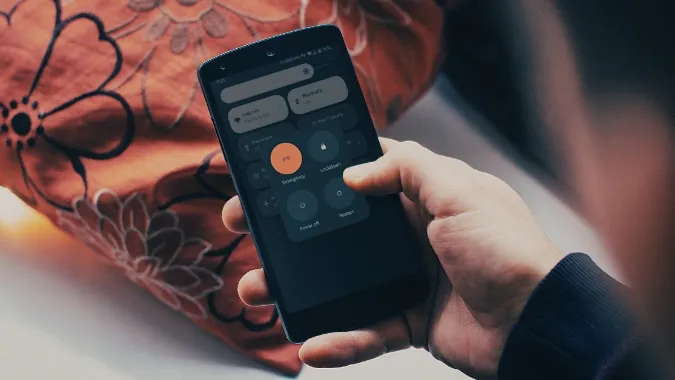Gli utenti Android si trovano spesso di fronte a un pop-up o avviso ‘Android sta ottimizzando le applicazioni’ nel centro notifiche. La notifica appare quando installa un importante aggiornamento Android sul suo telefono o lo riavvia a causa di problemi. Può diventare irritante quando il telefono rimane bloccato su ‘Android sta ottimizzando le applicazioni’ per molto tempo. Ecco cosa significa e i trucchi per risolvere il problema.
Android sta ottimizzando le applicazioni: cosa significa?
Ogni volta che il suo telefono riceve un aggiornamento importante del sistema operativo Android, il sistema cerca di creare una versione ottimizzata di ogni app per la compatibilità principale con il software più recente. Questo assicura che tutte le app installate funzionino perfettamente con il nuovo software Android. Il processo di ottimizzazione è solito occupare l’intero schermo dei vecchi telefoni Android. Ora, si riceve solo una notifica per il processo di ottimizzazione.
Se il suo telefono è bloccato nel processo ‘Android sta ottimizzando le app’, il sistema continua a consumare risorse in background, causando un rallentamento generale. Ecco i modi migliori per bypassare la fastidiosa notifica su Android.
1. Aspettare un po’ di tempo
Quando ha centinaia di applicazioni installate sul suo telefono Android, è possibile che il banner ‘Android sta ottimizzando le applicazioni’ rimanga bloccato per qualche tempo. A seconda della potenza della CPU del suo telefono, potrebbe essere necessario del tempo per completare il processo di ottimizzazione. Dovrebbe attendere un po’ di tempo prima di seguire i trucchi qui sotto.
2. Riavviare il telefono Android
Può riavviare il suo telefono Android e risolvere i problemi più comuni come ‘Android sta ottimizzando le applicazioni’.
1. Scorra il dito verso il basso dall’alto per visualizzare il centro notifiche.
2. Scorra nuovamente verso il basso per accedere al menu dei toggles rapidi.
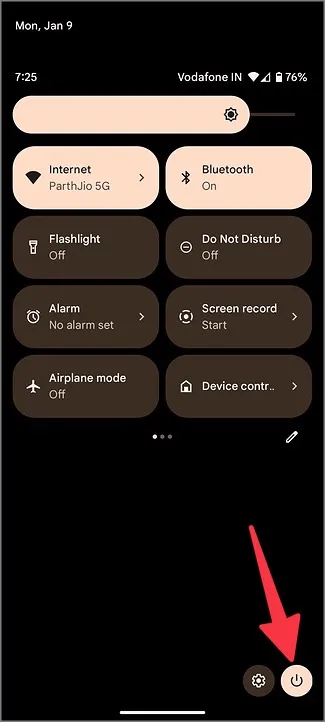
3. Selezioni il pulsante di accensione e tocchi Riavvia.
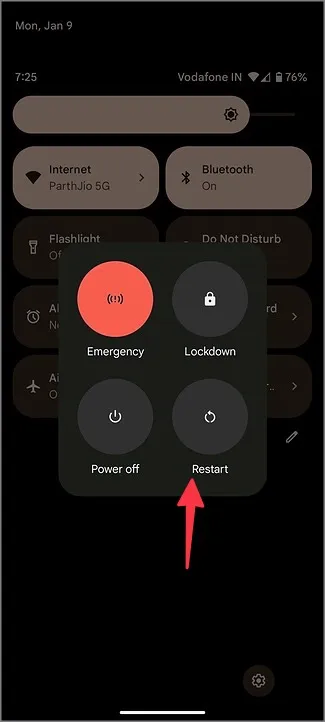
Può anche premere contemporaneamente i pulsanti laterali e volume su per controllare il menu di accensione.
3. Cancellare la cache di Google Play Services
Una cache corrotta di Google Play Services può anche far sì che il suo telefono si blocchi all’avviso ‘Android sta ottimizzando le applicazioni’. Può seguire la seguente procedura per cancellare la cache di Google Play Services.
1. Scorra il dito verso l’alto dalla schermata iniziale e apra il menu del cassetto delle applicazioni.
2. Apra Impostazioni.
3. Selezioni Applicazioni.
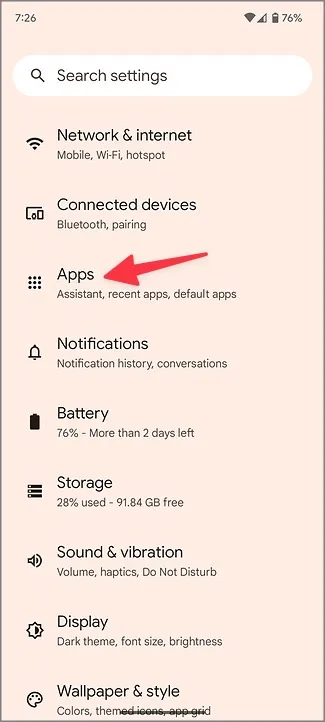
4. Tocca Vedi tutte le app.
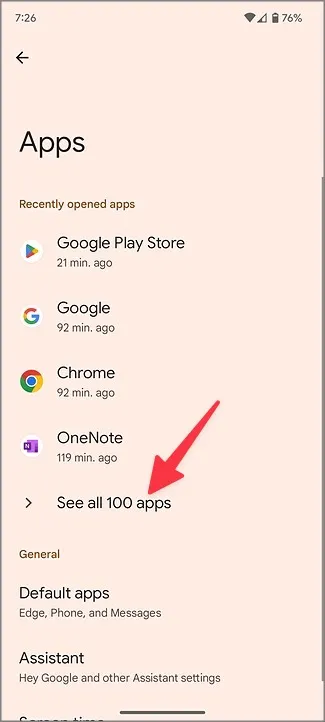
5. Apra Google Play Services. Selezioni Memoria & cache.
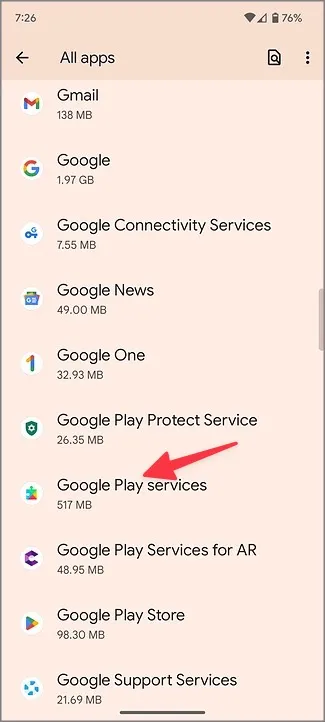
6. Tocca Cancella cache e riavvia il suo telefono Android. Se tutto va bene, non vedrà più l’avviso ‘Android sta ottimizzando le applicazioni’.
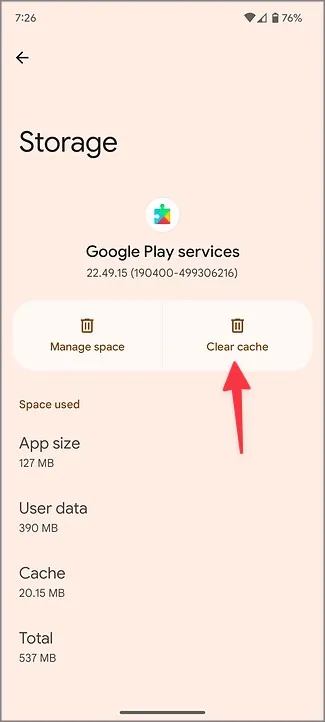
4. Aggiornare le applicazioni
Le applicazioni obsolete sul suo telefono Android possono causare un avviso ‘Android sta ottimizzando le applicazioni’ in continuazione. Gli sviluppatori di app rilasciano frequentemente aggiornamenti per aggiungere nuove funzioni e risolvere i bug. Deve mantenere aggiornate le app installate dal Play Store.
1. Avvii il Google Play Store sul suo telefono Android.
2. Tocca l’immagine del suo account nell’angolo in alto a destra.
3. Apra Gestione applicazioni & dispositivi.
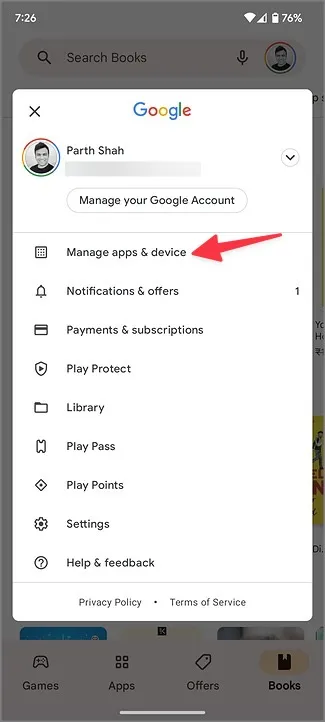
4. Aggiorni le sue applicazioni dal seguente menu.
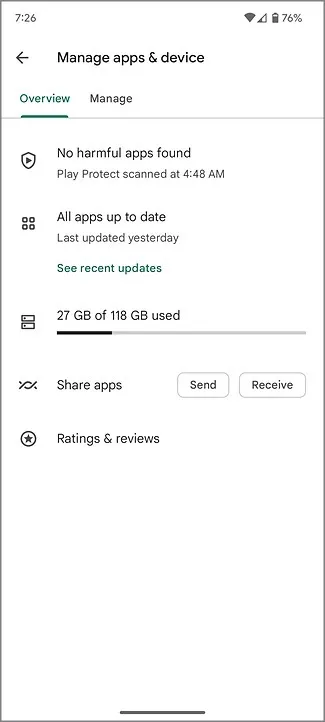
5. Rimuovere le app installate di recente
Alcune delle applicazioni installate di recente possono sviluppare incompatibilità con l’ultima versione di Android. Deve identificare tali applicazioni e rimuoverle dal suo telefono.
1. Tocca a lungo le applicazioni installate di recente e tocca il pulsante (i) Info app per aprire il menu Info app.
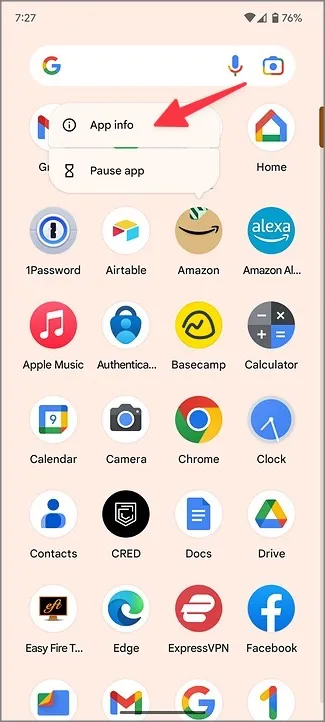
2. Selezioni Disinstalla e confermi la sua decisione.
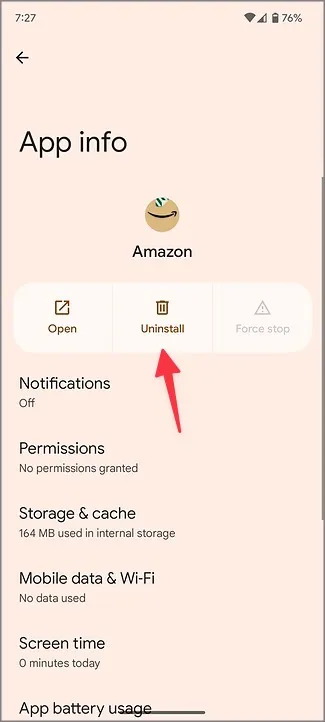
Se desidera eliminare diverse applicazioni in movimento, può disinstallare le applicazioni utilizzando i passaggi seguenti.
1. Si diriga al menu Gestione applicazioni & del dispositivo in Google Play Store (faccia riferimento ai passi precedenti).
2. Scivoli al menu Gestisci.
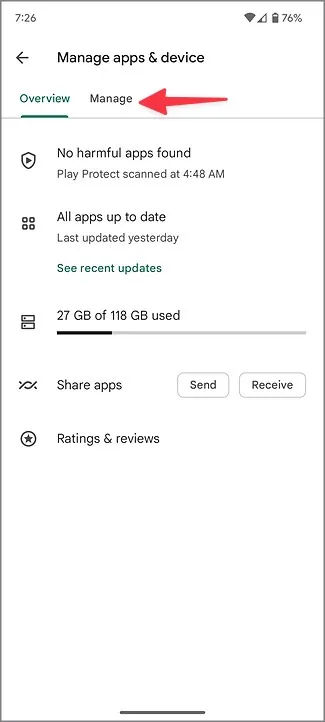
3. Tocca il segno di spunta accanto alle app che desidera eliminare e prema l’icona Cestino nell’angolo in alto a destra.
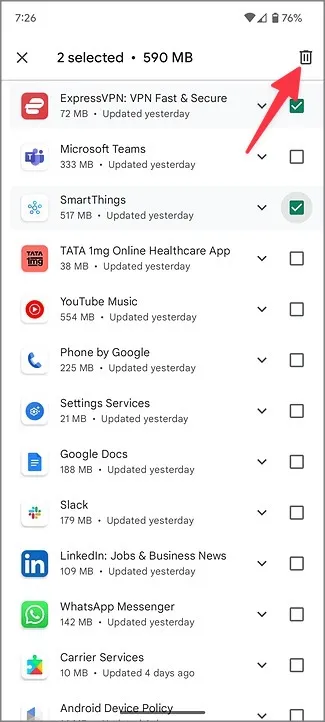
6. Non caricare le applicazioni in modalità Sideload
Quando installa applicazioni non verificate dal web, potrebbe comparire una notifica ‘Android sta ottimizzando le applicazioni’ sul suo telefono. In una situazione del genere, il sistema non riesce a ottimizzare tali applicazioni per ottenere prestazioni migliori e si blocca su tale notifica. Non dovrebbe caricare applicazioni sideload da fonti sconosciute sul web.
Utilizzi il suo telefono Android senza problemi
Se ha un telefono Android con supporto per la scheda microSD, la formatti e inserisca nuovamente la scheda. Se nessuno dei trucchi funziona, faccia un reset di fabbrica del suo telefono Android e riparta da zero. Tuttavia, questa operazione cancellerebbe tutti i dati e le applicazioni salvate sul suo telefono, quindi faccia prima un backup.